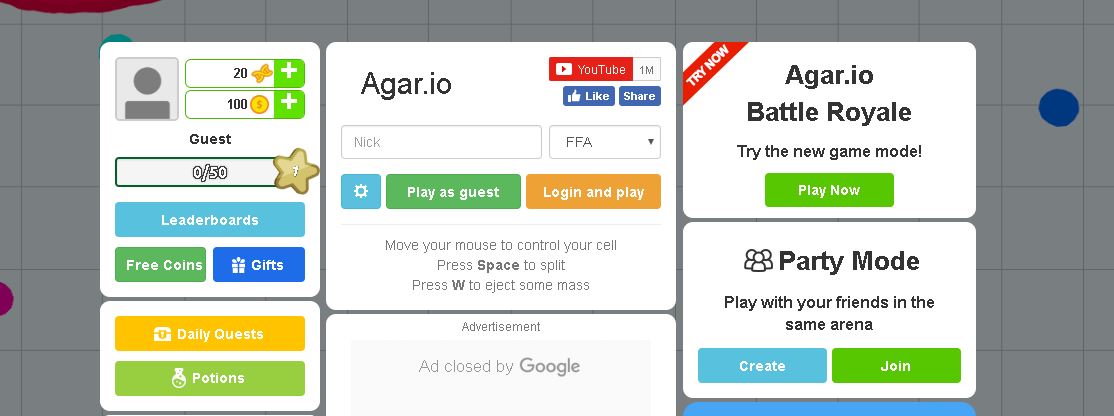
Agar.io(アガリオ)を使っていて機種変更した後に引き継ぎのやり方がわからないと困りますよね。
今回は、そんな引き継ぎのやり方について紹介します。
Agar.io(アガリオ)を機種変更で引き継ぎするには
Agar.io(アガリオ)を機種変更で引き継ぎするには次のことをまずは準備しておきましょう。
旧端末での機種変更の準備
旧端末で機種変更を準備するには次のように行ってください。
まずは、アプリを起動させてください。
アプリを起動させたら、タイトル画面に行きましょう。
タイトル画面に行くとゲストとしてプレイするというアイコンとFacebookでログインするというボタンが出ます。
引き継ぎする場合は、Facebookでログインするを押してください。
押すと、Safariが起動し、Facebookとの紐付け画面に切り替わります。
切り替わったら、自身のFacebookアカウントを入力してください。
入力したら確認画面が出ますので完了させましょう。
Facebookアカウントをお持ちでない方は新規でアカウントを作成してください。
今のところ、このアプリはFacebookアカウント以外での引き継ぎはできないようです。
これで旧端末での引き継ぎの準備は完了となります。
あとは、新端末に引き継ぎするだけとなります。
機種変更で引継ぎの際に注意すること
機種変更で引き継ぎの際に注意することは、電波のいいところで引き継ぎしてください。
電波の悪いところで引き継ぎを行うとうまく引き継ぎできない場合があります。
一番はWi-Fi環境を使って引き継ぎすることをおススメします。
Wi-Fi環境が自宅にない場合は街中のWi-Fiスポットを利用すると便利です。
引き継ぎで使用したFacebookアカウントは大切に保管してください。
新規でアカウントを作成された方は、メモかスクショで必ず残しておきましょう。
また、アカウントは第三者に知られないように大切に保管しておいてください。
決してアカウント情報を公開することがないようにしましょう。
新端末へ引き継ぎするやり方
新端末で引き継ぎするやり方は次のように『行ってください。
まずは、アプリをインストールしてください。
アプリをインストールしたら、アプリを起動させましょう。
起動させたらタイトル画面に行きましょう。
タイトル画面に行くと、旧端末と同じようにログイン画面になります。
ここで、Facebookでログインするというアイコンをタップしましょう。
するとSafariが起動し、Facebookとの紐付け画面になります。
ここに、旧端末で設定したFacebookアカウントを入力してください。
間違えて入力すると、Facebookと連携できないようになることがあるので注意してください。
あとは指示に従って紐付けすれば引き継ぎは完了となります。
あとは、メイン画面に行きうまく引き継ぎされていれば終了です。
まとめ
- 旧端末での機種変更の準備
- 機種変更で引継ぎの際に注意すること
- 新端末へ引き継ぎするやり方
Agar.io(アガリオ) 機種変更で引っ越しをする際の引き継ぎのやり方について紹介しました。
Agar.io(アガリオ)をこれからプレイされる方もぜひ参考にしてみてください。
